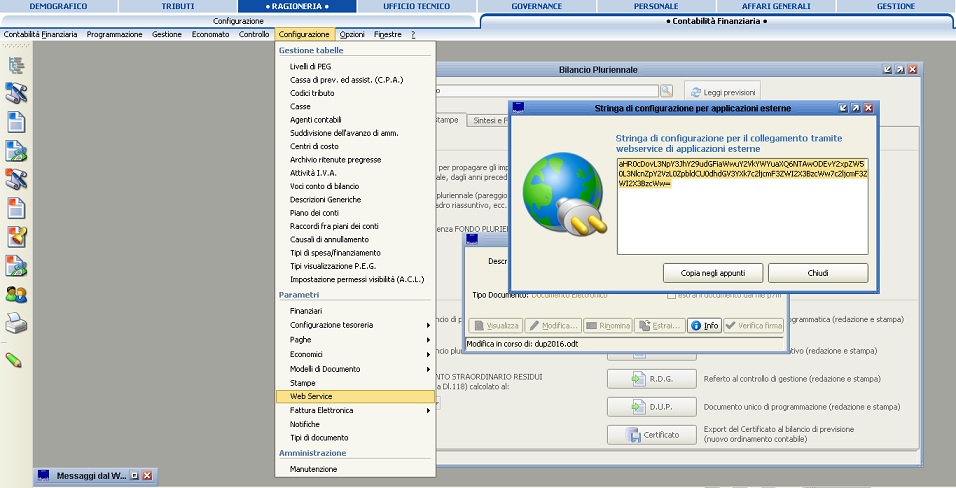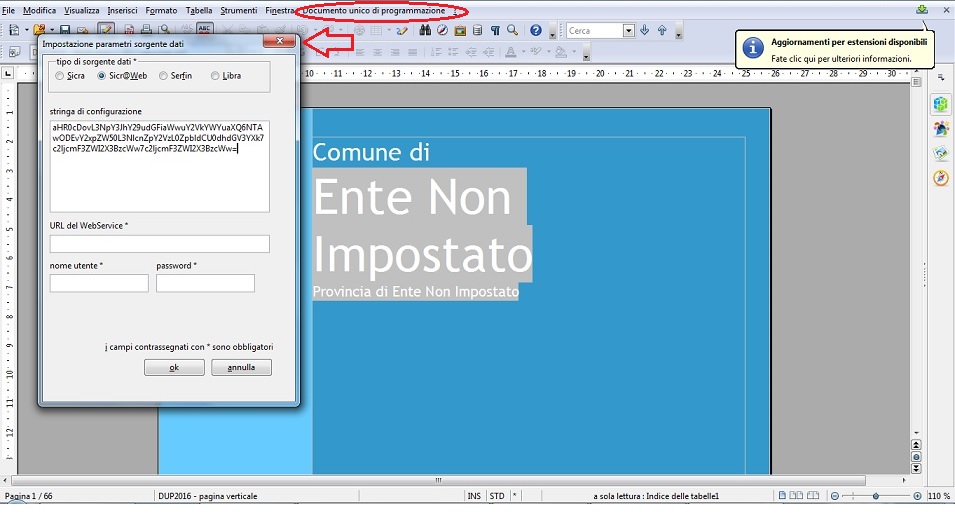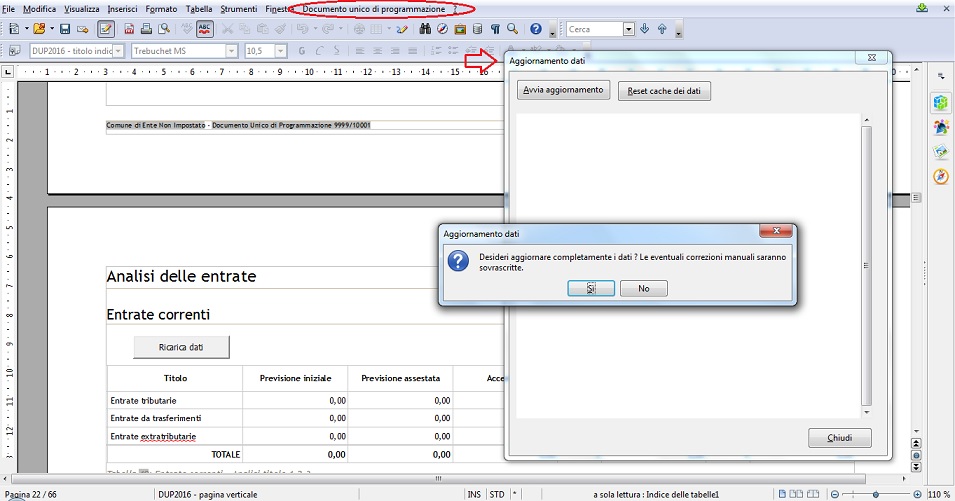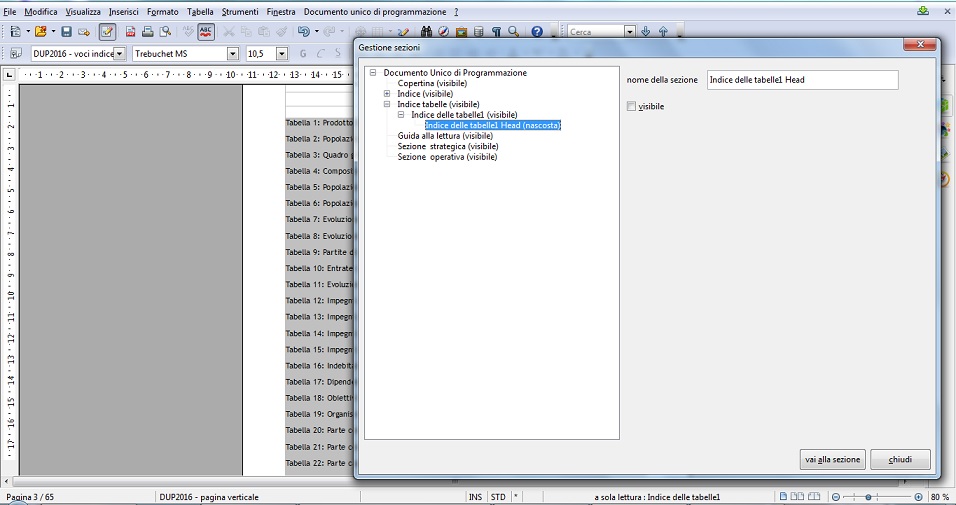Differenze tra le versioni di "Documento Unico di Programmazione - DUP"
imported>Manuel.dipirro |
imported>Manuel.dipirro |
||
| Riga 68: | Riga 68: | ||
[[File: | [[File:Automatismi2022.jpg]] | ||
==== Su openoffice ==== | ==== Su openoffice ==== | ||
Versione delle 08:12, 19 mag 2021
Il documento unico di Programmazione
L'elaborazione del DUP all'interno di Sicraweb sfrutta i dati presenti in contabilità e nel bilancio di previsione per produrre in maniera guidata un documento, in formato .odt, volto a fornire le basi per definire il quadro strategico degli obiettivi programmatici dell'ente.
La redazione del Documento unico di Programmazione non avviene all'interno di Sicraweb ma sui software Openoffice o Libreoffice a seconda di quale dei due è installato sul computer dell'ente. A questo link trovare le versioni di Openoffice e Libreoffice testate ufficialmente, con relativi files di installazione.
Funzionalità operative
Il DUP è raggiungibile dall'interno di Sicraweb tramite il pulsante apposto nella maschera Bilancio Pluriennale, dopo aver richiamato l'esercizio di riferimento.
Il pannello di controllo del DUP ha 5 pulsanti:
1) Visualizza: permette di visionare il DUP senza poterlo modificare
2) Modifica: la funzione principale. Permette di lavorare sul DUP
3) Rinomina: si può utilizzare per rinominare il documento
4) Estrai: crea una copia di backup del DUP da salvare sul computer locale
5) Info: fornisce informazioni sullo stato del documento
Per elaborare, modificare e stampare il DUP verrà sempre utilizzata la funzione modifica. Prima di iniziare a redigere il Documento Unico di Programmazione però è bene effettuare alcune operazioni preliminari seguendo alcuni semplici passaggi, illustrati nei paragrafi successivi.
Operazioni preliminari
Sul bilancio di previsione
Il DUP, in quanto documento di indirizzo strategico, rende necessaria la presenza di dati relativi agli stanziamenti di previsione per il pluriennale 2022-2024. Se l'ente non ha ancora iniziato a lavorare sul bilancio di previsione è plausibile che voglia riportare le previsioni già definite a livello di triennio 2021-2023.
Il ribaltamento dei dati non è automatico ma può essere eseguito con pochi semplici passaggi.
In primo luogo apriamo la maschera del bilancio pluriennale da programmazione > bilancio pluriennale. Selezioniamo la funzione automatismi e nella prima sezione del riquadro "ricalcoli" e impostiamo i campi come segue:
- Imposta l'anno: 2022
- Con i valori dell: Assestato
- Riportando l'anno: 2022 (del bilancio di previsione precedente)
- Per la parte: Entrate
- Sulla sezione: 1 - Previsione
- Tipo di stanziamento: Approvato
Clicchiamo su "Esegui" e diamo OK sul messaggio che ci compare. Una volta visualizzato il messaggio "operazione completata con successo!" modifichiamo il campo "Entrate" con "Uscite" e clicchiamo nuovamente su "Esegui".
Ripetiamo ancora una volta l'operazione modificando i campi: "impostando l'anno: 2023" e "riportando i l'anno: 2023", ancora una volta eseguiamo l'operazione prima sulle entrate e poi sulle uscite.
Infine effettuiamo nuovamente questo passaggio con: "impostando l'anno: 2024" e "riportando l'anno 2023", sempre su entrate e uscite in modo tale da avere gli anni 2023 e 2024 uguali.
Possiamo verificare l'esito dell'operazione appena portata a termine cliccando sul pulsante "Leggi previsioni"
Su openoffice
Per far si che gli automatismi di compilazione del DUP funzionino correttamente è necessario accertarsi che le macro di openoffice siano abilitate. Per abilitarle è sufficiente aprire un foglio vuoto di openoffice/libreoffice. Una volta aperto andiamo nel menù strumenti > opzioni > sicurezza > sicurezza delle macro > livello di sicurezza: medio. Ogni volta che apriremo il DUP ci verrà chiesta una conferma per abilitare le macro al fine di rendere possibile il lavoro sul modello.
Fatto questo, sempre da dentro openoffice, si suggerisce di rimuovere eventuali filtri proxy che possono dare fastidio al collegamento tra sicraweb e openoffice. Per farlo torniamo nel menù strumenti > opzioni > internet > proxy > server proxy: nessuno
Una volta concluse le operazioni preliminari, possiamo chiudere openoffice e siamo pronti a lavorare sul DUP vero e proprio.
Attivazione e Collegamento con Sicraweb
Per accedere al Documento unico di Programmazione (DUP) fare clic su Programmazione -> Bilancio Pluriennale. Selezioniamo l'esercizio e richiamiamo il pannello del DUP tramite il pulsante posto in basso a destra nella maschera.
Alla prima apertura in modifica del DUP un messaggio ci avviserà della presenza di estensioni disponibili per il documento selezionato. Limitiamoci a confermare e automaticamente verrà eseguito il download e l'installazione di queste estensioni.
L'ultimo passo prima di procedere al caricamento dati vero e proprio dovrà essere quello di collegare il DUP con Sicraweb per permettere così il passaggio automatico dei dati contabili.
Apriamo Sicraweb e andiamo nel menù contabilità finanziaria > configurazione > webservices. Copiamo la stringa di testo visualizzata a video cliccando "copia negli appunti". Torniamo quindi all'interno del DUP e incolliamo la stringa di attivazione alla voce di menù raggiungibile da documento unico di programmazione > impostazioni connessione.
Nota: se inserendo la stringa viene visualizzato un errore è necessario verificare che la funzione Webservice all'interno di Sicraweb sia abilitata. Sarà sufficiente che un utente con permessi di amministratore verifichi che andando in Gestione -> sistema -> Webservices -> che alla voce Finanziaria facendo un click sull'icona posta in fondo alla riga, Webservices risulti attivo. In caso contrario sarà sufficiente attivarlo.
A questo punto se il collegamento è stato impostato correttamente dovrà apparire il nome dell'ente nella prima pagina del documento al posto di "ente non impostato"
Caricamento dei dati
Prima di fare questo, se l'ente ha all'interno di Sicraweb anche il modulo Demografici, possiamo abilitare in automatico anche il caricamento dei dati per le tabelle che interessano la popolazione.
Sempre rimanendo dentro Openoffice andiamo in Documento unico di programmazione > opzioni > caricamento dati > carica dati demografici dall'applicativo.
Una volta conclusi anche questi ultimi accorgimenti sarà possibile avviare il caricamento automatico dei dati dal menù Documento unico di programmazione > caricamento dati, semplicemente cliccando sul pulsante avvia aggiornamento. In automatico tutte le tabelle auto-compilanti verranno completate con i dati della finanziaria.
Tenete presente che nel caso in cui vengono apportate modifiche all'interno di Sicraweb sarà necessario lanciare nuovamente il caricamento dati per far si che tali modifiche siano effettive anche sul DUP (il nuovo caricamento andrà a sovrascrivere eventuali correzioni manuali fatte sulle tabelle che vengono ricaricate).
Se invece di ricaricare tutto il documento si desidera aggiornare solo una sezione o una tabella sarà sufficiente utilizzare i pulsanti "ricarica dati" collocati in ognuna delle sezioni del documento. In questo modo verranno rigenerate solo le rispettive tabelle di riferimento.
E' importante notare che tutti i dati contenuti nelle tabelle, così come le parti testuali, sono liberamente editabili. Alcune celle contenenti delle formule algebriche potrebbero essere soggette a protezione. Per abilitarne la modifica possiamo cliccare sulla cella con il tasto destro del mouse alla voce "cella" clicchiamo su "disattiva protezione".
Se vogliamo gestire la struttura del documento ad esempio eliminando un intera sezione possiamo sfruttare la funzione raggiungibile dal menù Documento unico di programmazione -> gestione sezioni. Nella maschera che si apre troviamo uno schema espandibile. Per rimuovere una sezione sarà sufficiente posizionarci sul livello che ci interessa e dalla parte destra della maschera rimuovere una spunta su dalla casella visibile.
Una volta concluso il lavoro sul documento salviamo le modifiche apportate. Dopo che il DUP è stato salvato potrà essere aperto anche da un utente diverso su di un'altra postazione per continuare il lavoro.
Infine per estrarre una copia del DUP in locale sarà necessario usare la funzione "estrai" nella maschera di gestione del DUP. In questo modo viene salvata una copia sempre in formato .odt. Per salvare invece il documento in formato PDF, da dentro openoffice possiamo usare la funzione File > esporta in formato PDF
Domande frequenti (F.A.Q.)
- Ho seguito tutti i passi ma non riesco a caricare i dati da Sicr@Web ( ricevo un errore che coinvolge getBilancio() ): le cause di questo errore possono essere molteplici; per una risoluzione rapida del problema vi invitiamo a seguire la seguente todo-list:
- verificare che entrambe le estensioni siano state installate correttamente in OpenOffice;
- verificare che il web service FinWBSGateway sia attivo (dal menu Gestione -> Configurazione -> Sistema -> Web Services selezionare l'applicazione finanziaria e cliccare su Aggiorna; se la riga non ha l'icona verde il web service non è attivo - avviarlo cliccando sull'iconcina viola);
- se il WS è attivo verificare che non ci siano problemi di connessione evidenziati nel log del DUP (dal menu "Documento unico di programmazione" in OpenOffice cliccare su "Visualizza log") -> è capitato spesso di trovare messaggi di errore con tipo 503 (Service Unavailable); in questo caso l'errore deriva dall'errata risoluzione da parte dell'host del nome che identifica l'application server -> se lo si sostituisce con l'indirizzo IP nella stringa di connessione nei parametri di connessione del DUP tutto torna alla normalità.
- Tutto funzionava bene e il cliente stava lavorando con il DUP; poi hanno tentato di aggiornare i dati ma ci sono problemi sulle tabelle dei dati dell'anagrafe: verificare che non siano state eliminate una o più tabelle relative ai dati della popolazione.